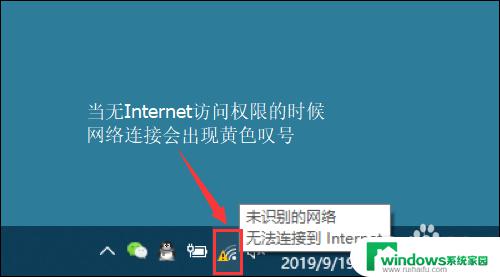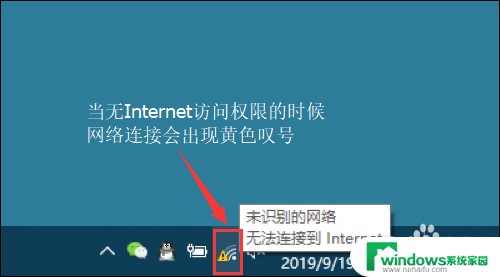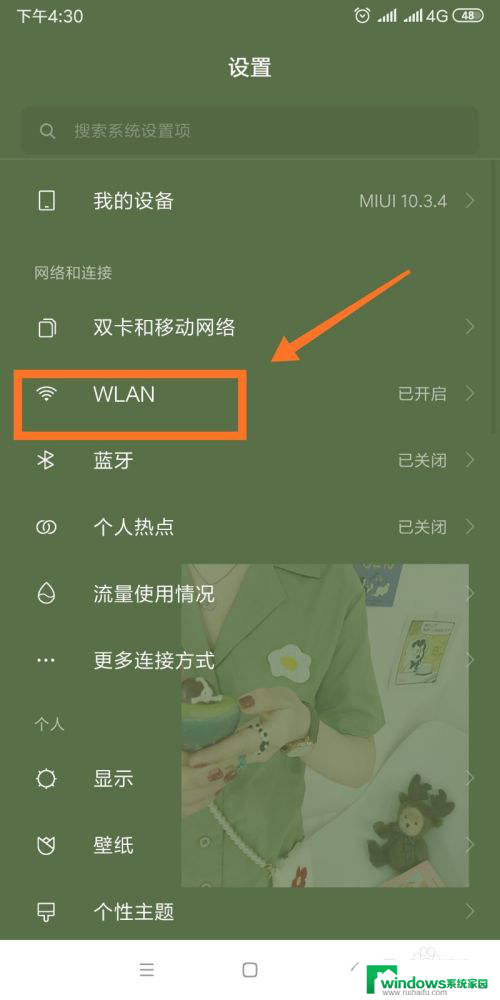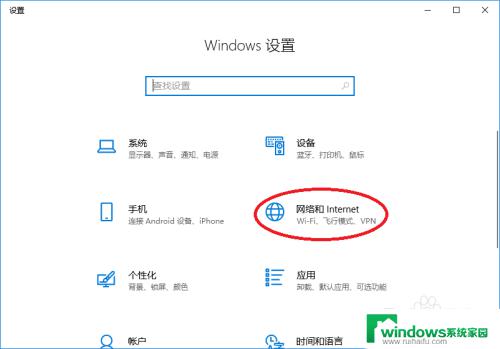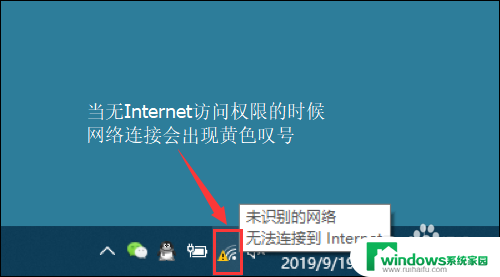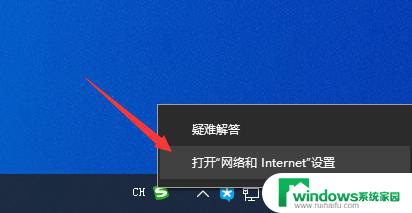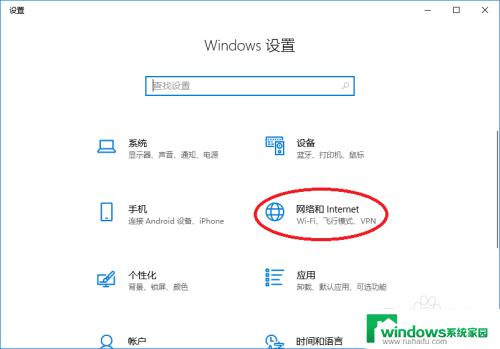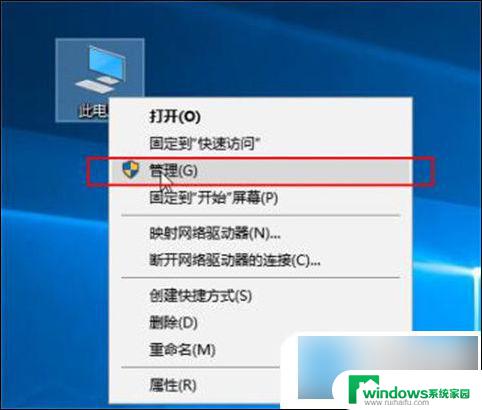笔记本连接无线网络但无法访问互联网的解决方法
笔记本无internet访问 无线已连接 上不了网,现代社会中互联网已经成为人们生活中不可或缺的一部分,有时我们可能会遇到这样的情况:笔记本电脑已经成功连接了无线网络,但却无法访问互联网。这种问题让人感到困惑和烦恼。幸运的是我们可以通过一些简单的方法来解决这个问题,确保我们能够正常地上网。接下来本文将介绍一些解决笔记本连接无线网络但无法访问互联网的问题的方法。
具体方法:
1.打开电脑Windows设置窗口中单击网络和Internet选项。
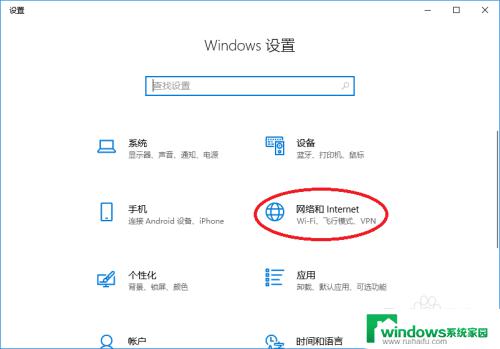
2.打开网络和Internet的窗口界面中单击更改适配器选项。
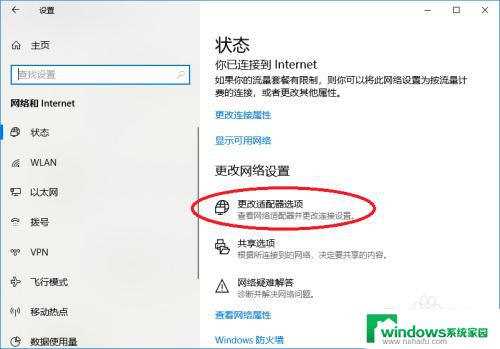
3.打开网络连接窗口选项中选中网适配器后再单击鼠标右键可打开选项中单击属性。
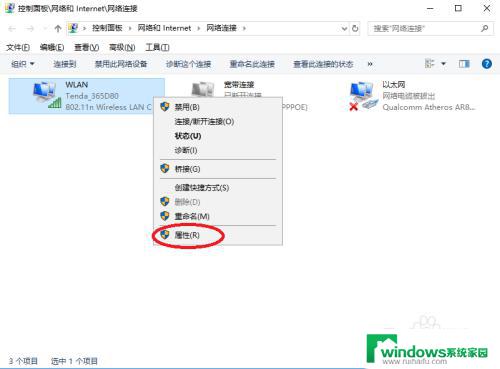
4.打开WlAN对话框中选择网络选项卡后在此连接使用下列项目列表中单击Internet协议版本4选项。
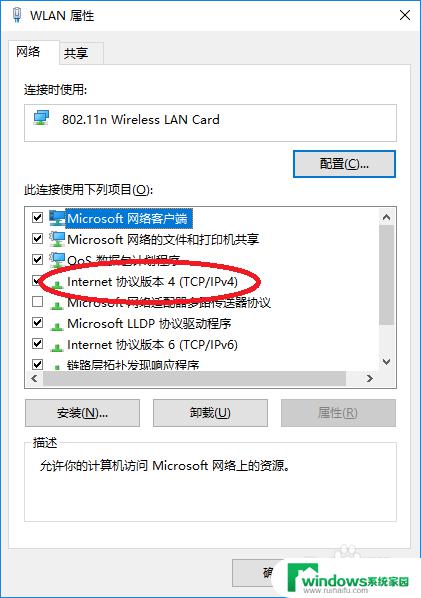
5.打开Internet协议版本4的属性对话框中选择常规选项卡中都选择自动获取IP地址选项。
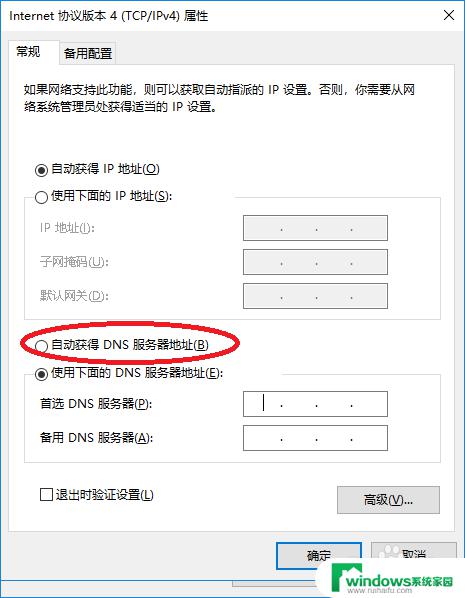
6.然后在对话框中单击确定按钮,如果怎么生效的话可重启电脑。
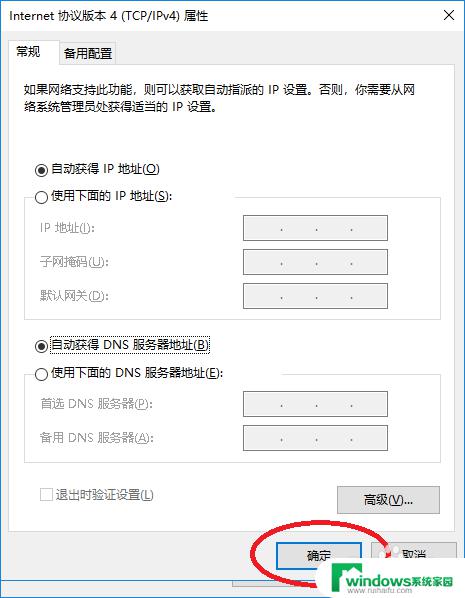
以上就是有关笔记本无法访问互联网,虽然已经连接了无线网络却上不了网的全部内容,如果有出现相同情况的用户,可以按照小编的方法来解决问题。